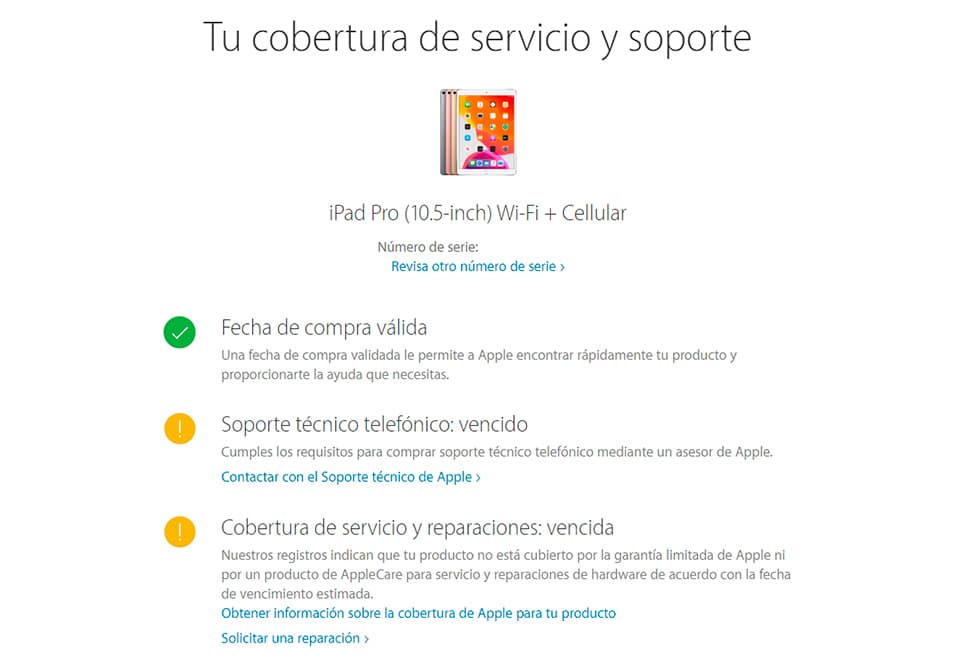จำไม่ได้ว่าซื้อ iPhone เมื่อไหร่? คุณคิดว่า iPad ของคุณเหลือวันรับประกัน แต่คุณไม่แน่ใจหรือไม่? ไม่ต้องกังวล มีวิธีง่ายๆ ในการตรวจสอบว่าอุปกรณ์ Apple ของคุณรองรับหรือไม่ เพื่อนำไปยังร้านค้าอย่างเป็นทางการและดำเนินการรับประกัน ข้ามนิ้วของคุณและอ่านต่อ ...
ตรวจสอบหมายเลขซีเรียล

ในลักษณะเดียวกับที่คุณจำเป็นต้องรู้ว่า Apple สามารถให้การสนับสนุนคุณได้หรือไม่ Apple เองก็จำเป็นต้องทราบอย่างแน่ชัดว่าคุณจะส่งมอบอุปกรณ์ใด ดังนั้นเราจะต้องใช้หมายเลขซีเรียลของอุปกรณ์ที่เรากำลังจะดำเนินการ ด้วยหมายเลขนี้ Apple จะรู้ทันทีเมื่อมีการซื้อและหากคุณมีแผนขยายการรับประกันในกรณีที่ระยะเวลาพื้นฐานมีอยู่หรือสิ้นสุดลง
แต่เราจะทราบหมายเลขซีเรียลของ iPhone ได้อย่างไร หมายเลขซีเรียลของ ipad อยู่ที่ไหน คำถามทั้งหมดเหล่านี้มีคำตอบง่ายๆ ดังนั้นเราจะอธิบายให้คุณทราบในอุปกรณ์ Apple แต่ละเครื่องที่มีอยู่เพื่อให้คุณหมดข้อสงสัย
จะหาหมายเลขประจำเครื่องบน iPhone ได้ที่ไหน

ขึ้นอยู่กับรุ่นของ iPhone ที่คุณมี หมายเลขซีเรียลอาจซ่อนอยู่ในที่ใดที่หนึ่ง ตัวอย่างเช่น บน iPhone ทุกรุ่นตั้งแต่ 6s และ 6s Plus เป็นต้นไป (จนถึง iPhone 11 Pro) สามารถดูหมายเลขประจำเครื่องได้โดยเข้าไปที่เมนู การตั้งค่า>ทั่วไป>เกี่ยวกับ. ในกรณีที่เราไม่สามารถเปิดอุปกรณ์ได้เนื่องจากปัญหาทางเทคนิค เราสามารถทำได้เสมอ เสนอ IMEI ให้กับบริการทางเทคนิค ของอุปกรณ์ ข้อมูลอ้างอิงที่สลักด้วยเลเซอร์บนถาดซิมการ์ด ในการค้นหาเราจะต้องถอดแถบออกจากซิมการ์ดและทำให้สายตาของเราคมชัดขึ้น
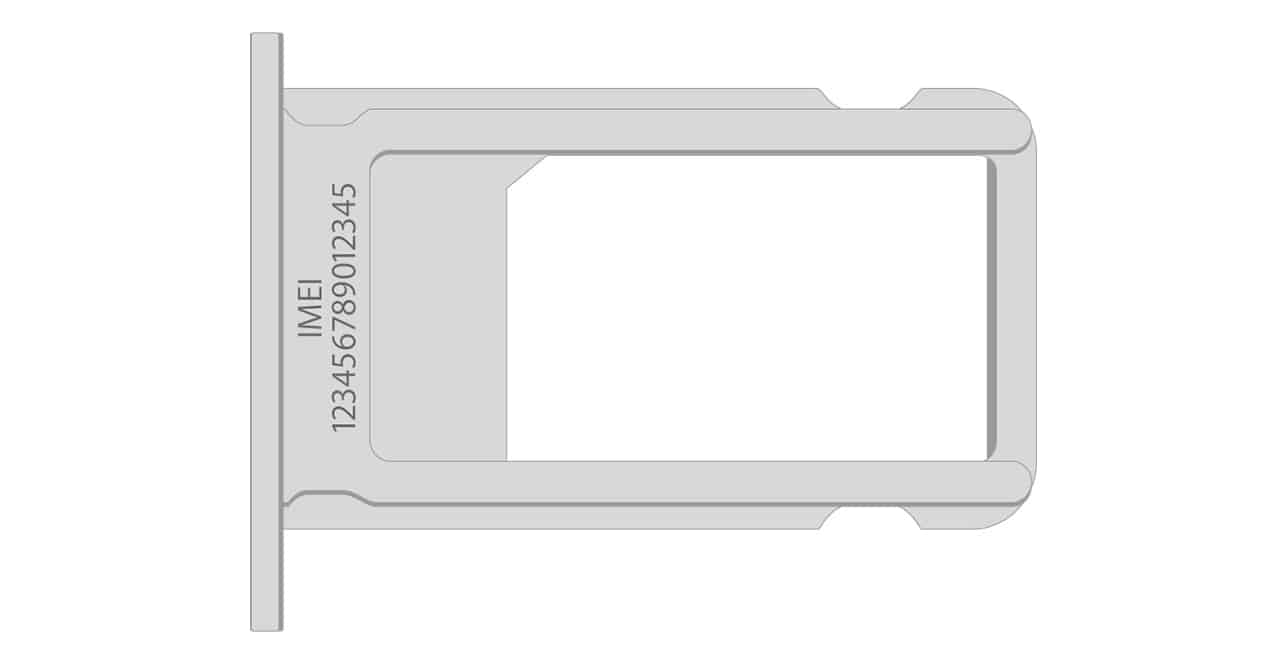
ในกรณีของ iPhone รุ่นก่อนหน้า (ตั้งแต่ iPhone 6 ถึง iPhone 5) หมายเลขซีเรียลจะยังคงอยู่ในเมนูการตั้งค่า ในขณะที่ IMEI จะสลักอยู่บนฝาหลังของอุปกรณ์

สุดท้ายนี้ โทรศัพท์รุ่นก่อน iPhone 4s จะซ่อนทั้ง IMEI และหมายเลขซีเรียลไว้ในถาดซิมการ์ด
จะหาหมายเลขประจำเครื่องบน iPad ได้ที่ไหน
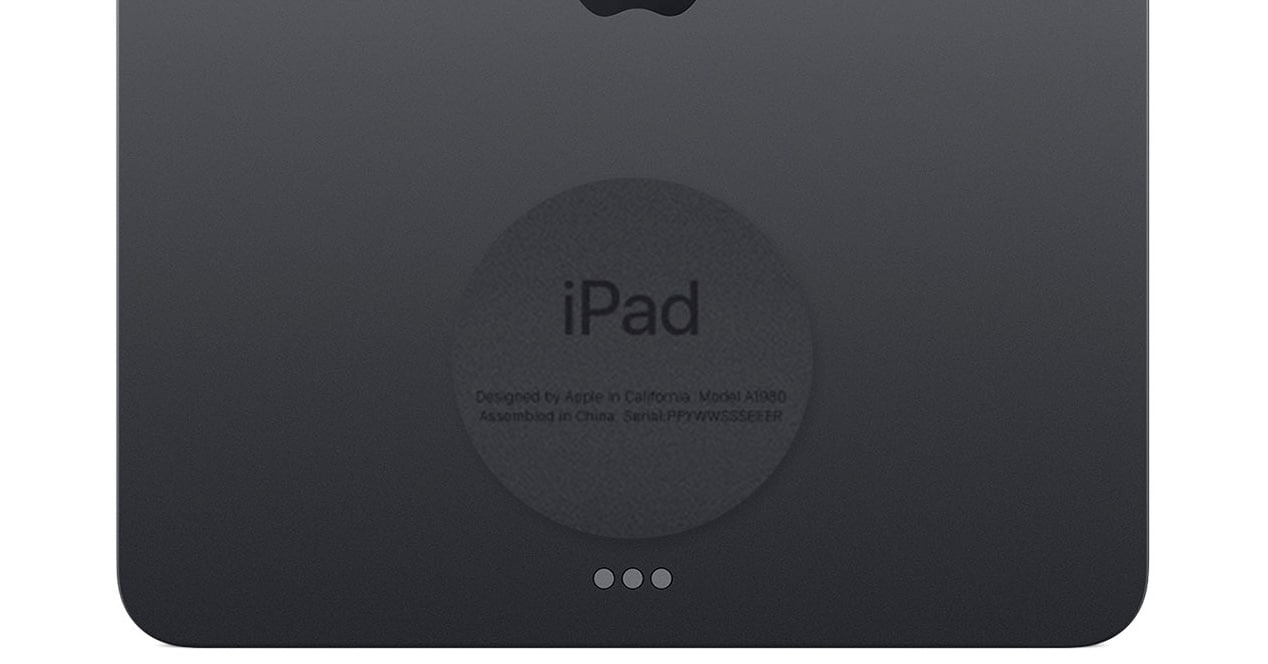
ทุกอย่างง่ายขึ้นในแท็บเล็ต Apple เนื่องจากทั้ง IMEI (ในกรณีที่เป็นรุ่นที่มีการเชื่อมต่อเซลลูลาร์) และหมายเลขซีเรียลจะถูกสลักไว้ที่ด้านหลังอุปกรณ์ ไม่สำคัญว่าคุณจะมี iPad รุ่นใด พวกเขาทั้งหมดมีหมายเลขซีเรียลสลักอยู่ที่ด้านหลัง
วิธีค้นหาหมายเลขซีเรียลของ iPhone ด้วย iTunes
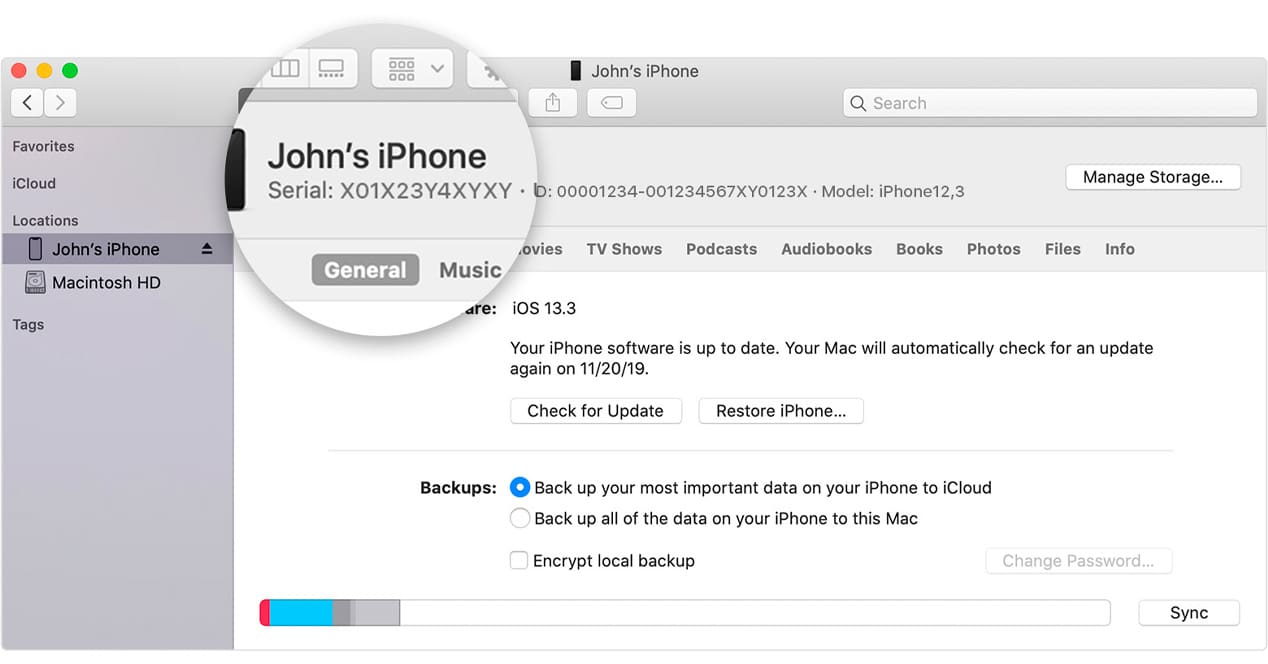
ในกรณีที่คุณต้องการทำอย่างสะดวกสบายและไม่ปวดตา คุณเพียงแค่เชื่อมต่ออุปกรณ์ของคุณ (หากเปิดอยู่) เข้ากับคอมพิวเตอร์และ เปิด iTunes. ในแท็บสรุปของอุปกรณ์ คุณจะพบรายละเอียดทั้งหมด เช่น หมายเลขซีเรียล รุ่น IMEI และความจุ นอกจากนี้ คุณสามารถคัดลอกหมายเลขโดยอัตโนมัติเพื่อใช้บนเว็บไซต์สนับสนุนอย่างเป็นทางการของ Apple
วิธีทราบ IMEI และหมายเลขซีเรียลของ iPhone ในกรณีที่สูญหาย ถูกขโมย หรือมีปัญหาทางเทคนิค

ในกรณีที่คุณทำโทรศัพท์หายหรือถูกขโมย มีหลายวิธีในการค้นหาหมายเลขซีเรียลและ IMEI ของเครื่องเพื่อแจ้งตำรวจ วิธีที่ง่ายที่สุดคือการค้นหาทันที กล่องเดิมของอุปกรณ์ของคุณ. คุณจะพบสติกเกอร์ที่มีข้อมูลอุปกรณ์ทั้งหมด รวมถึงหมายเลข IMEI (สำคัญในการบล็อกอุปกรณ์) และหมายเลขซีเรียล (จำเป็นในการรายงานการโจรกรรม)
หากคุณไม่ได้บันทึกกล่องไว้ คุณสามารถเข้าถึงโปรไฟล์ iCloud ของคุณและค้นหาข้อมูลได้เสมอ สำหรับมัน:
- เข้าสู่ appleid.apple.com
- ใส่ชื่อผู้ใช้และรหัสผ่านของคุณ
- มองหาส่วนอุปกรณ์และเลือกอุปกรณ์ที่ต้องการทราบข้อมูล
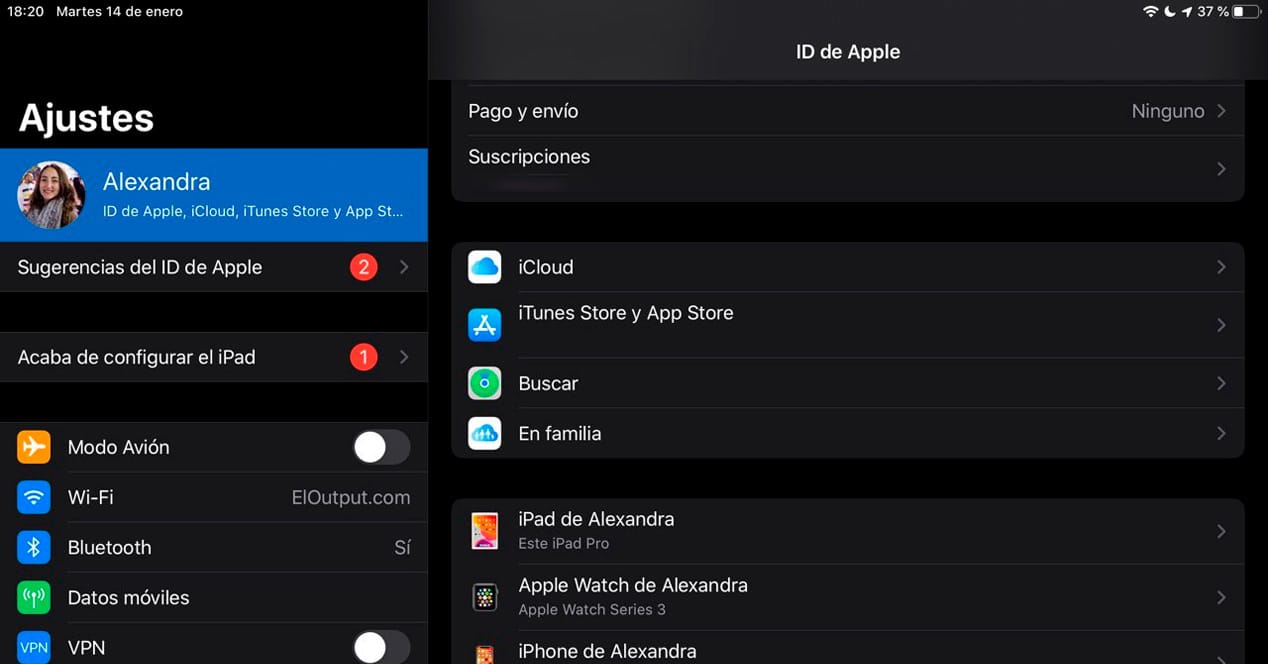
คุณสามารถดำเนินการนี้จากอุปกรณ์อื่นได้ด้วย iOS 10.3 ขึ้นไป เข้าถึงข้อมูลโปรไฟล์ของคุณในการตั้งค่า> [ชื่อของคุณ] และตรวจสอบอุปกรณ์ที่คุณเชื่อมโยงกับบัญชีของคุณ
ตรวจสอบว่าอุปกรณ์ของคุณอยู่ภายใต้การรับประกันด้วยหมายเลขประจำเครื่อง
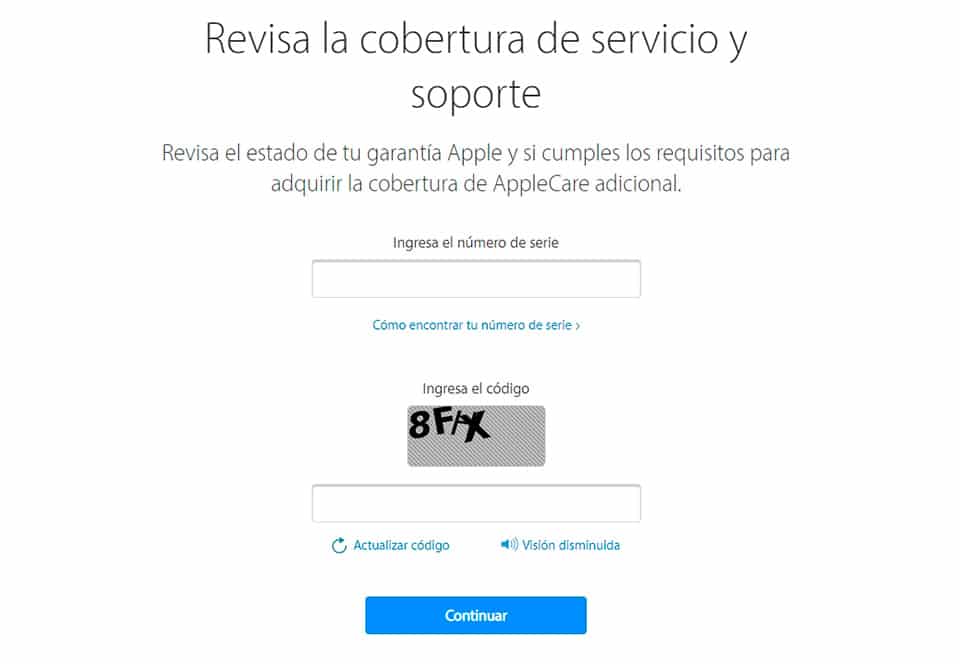
เมื่อเราได้ซีเรียลนัมเบอร์แล้ว เราจะต้องใส่ใน เว็บไซต์ทางการ จากผู้ผลิตที่รับผิดชอบโดยเฉพาะในการตอบคำถามที่น่ากลัวว่า iPhone ของฉันอยู่ภายใต้การรับประกันหรือไม่? เมื่อคุณทราบคำตอบแล้ว สิ่งที่คุณต้องทำคือขอนัดหมายกับฝ่ายบริการด้านเทคนิคเพื่อดำเนินการแก้ไขปัญหาของคุณ